
腾讯云容器服务新建集群时提供 使用模板新建集群 及 自定义新建集群 两种创建方式,本文介绍如何使用上述两种方式进行集群创建,以及如何创建集群所需的私有网络、子网、安全组等资源。
容器服务中使用了云服务器、负载均衡、云硬盘等多种云资源,首次使用之前需进行服务授权以获取相关云资源使用权限。此外,集群创建过程中也将使用私有网络、子网、安全组等多种资源。资源所在地域具备一定的配额限制,详情请参见 购买集群配额限制。
说明:非首次使用容器服务进行集群创建,请跳过以下步骤,直接前往 操作系统说明 了解说明事项。
如果首次使用容器服务进行集群创建,请前往 相关操作 提前准备相关资源。具体内容如下:
注意:如果您需要使用自定义镜像功能,请使用容器服务提供的基础镜像来制作自定义镜像。详情请参见 自定义镜像说明。
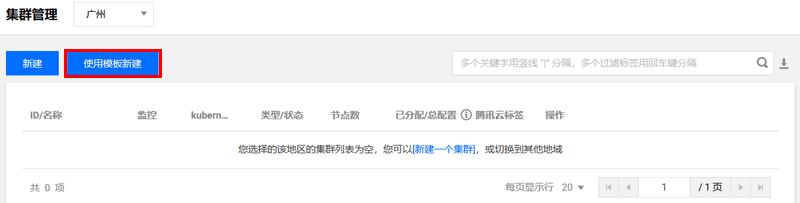
说明:使用集群模板创建集群过程中,各配置项已采用默认值,可以直接单击【下一步】,也可参照 自定义新建集群 步骤进行自定义配置。
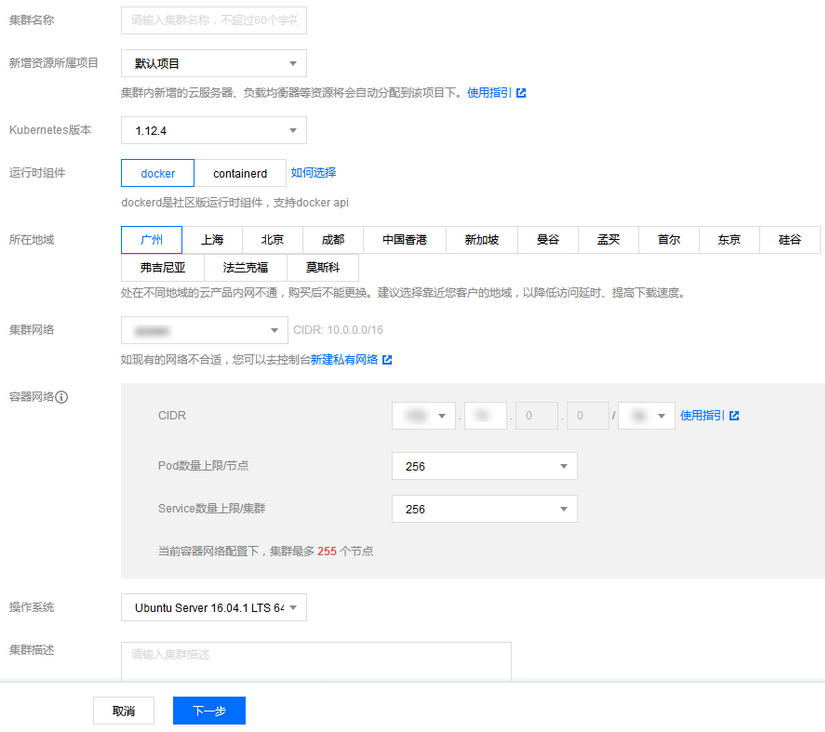
在“选择机型”步骤的“节点来源”中,我们提供【已有节点】和【新增节点】两种选择。请对应您的实际选择,执行对应的操作步骤:
使用已有云服务器创建集群
注意:
- 所选的云服务器需重装系统,重装后云服务器系统盘的所有数据将被清除。
- 所选的云服务器将迁移至集群所属项目,且云服务器迁移项目会导致安全组解绑,需要重新绑定安全组。
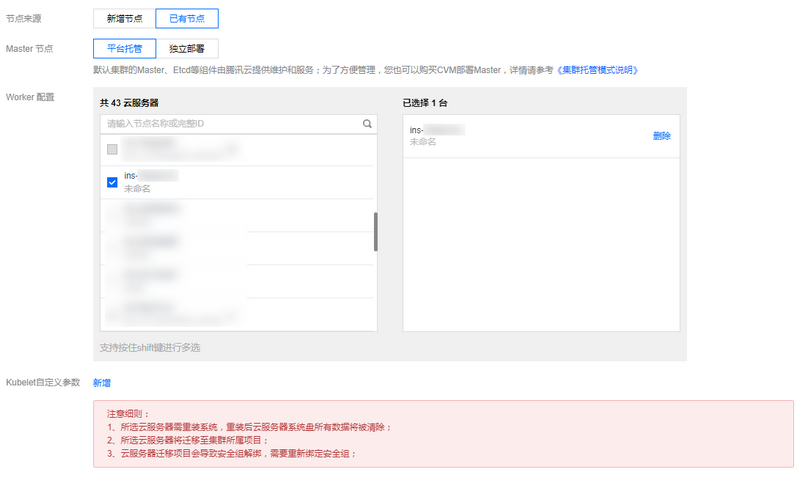
新增云服务器创建集群
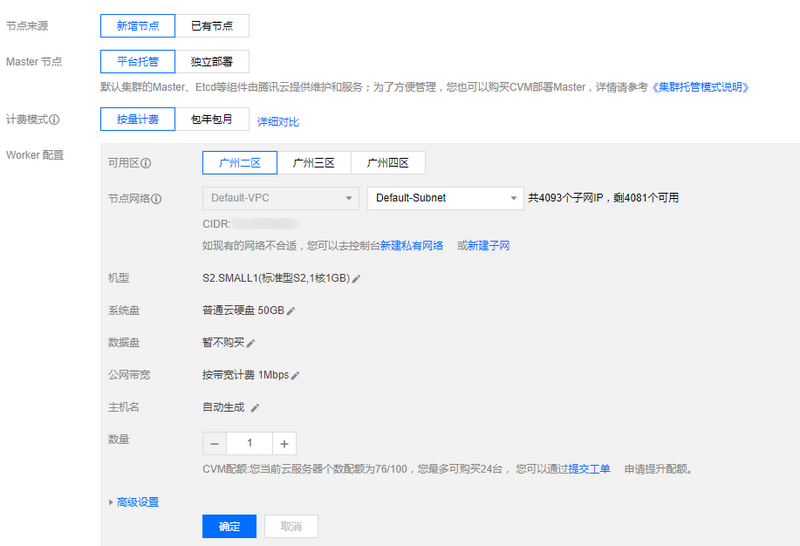
kubectl get nodes 命令展示的 node name), 该属性为集群属性。主机名有如下两种命名模式:注意:由于 kubernetes node 命名限制,手动命名主机名时仅支持小写字母,例如
cvm{R:13}-big{R:2}-test。
tke_集群id_worker。说明:独立部署模式下,Masters 机型配置项设置亦可参考 Worker 配置 ,其数量最少部署3台,可跨可用区部署。
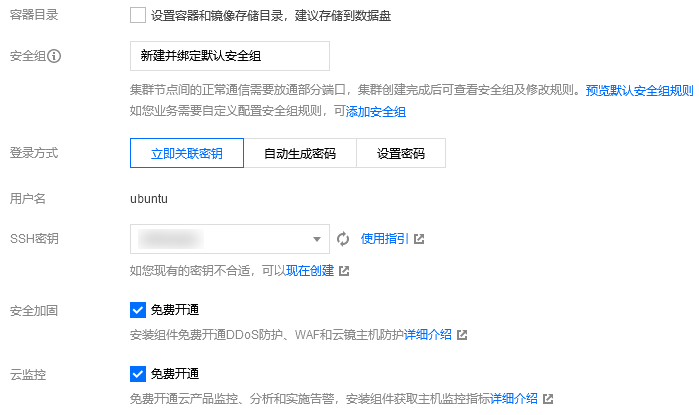
/var/lib/docker。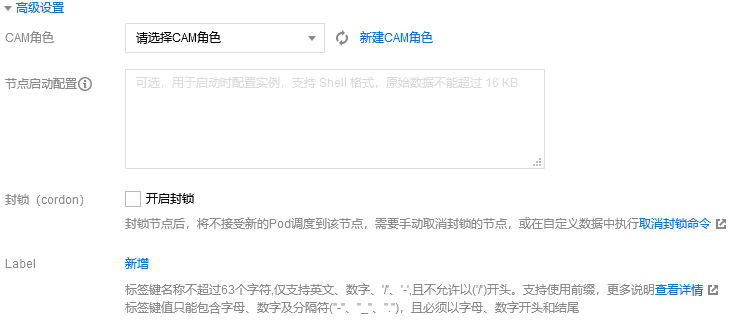
/usr/local/qcloud/tke/userscript 路径查看。登录 腾讯云控制台,在总览界面中单击【前往认证】即可进入实名认证界面。如下图所示:
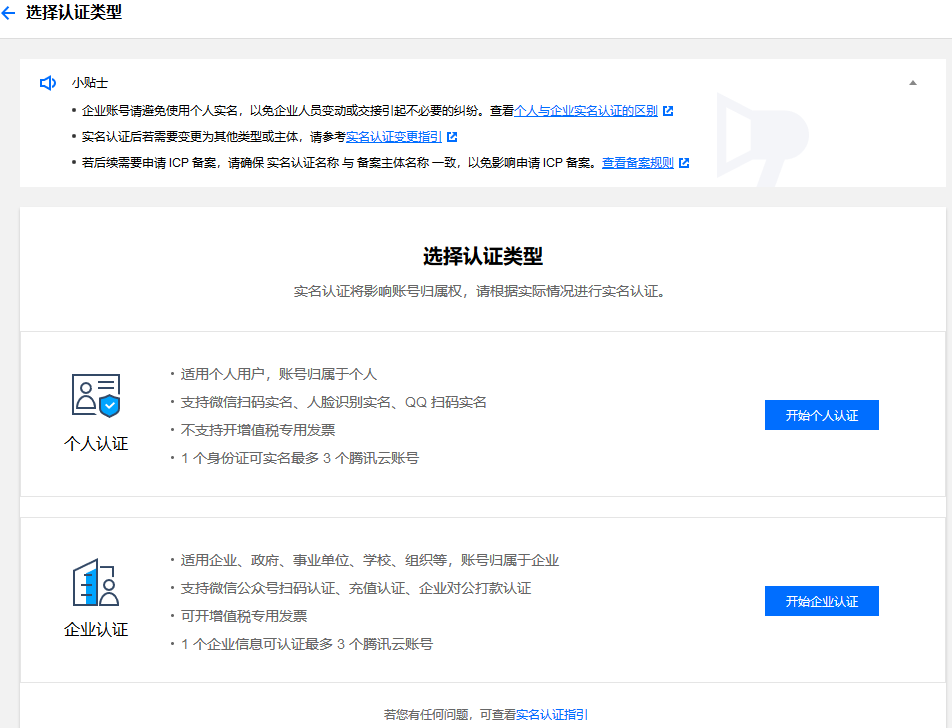
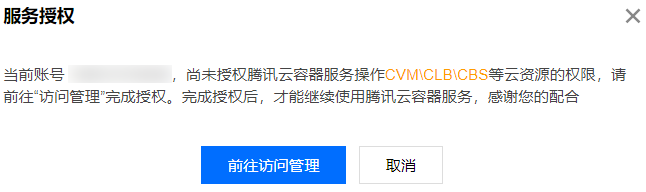
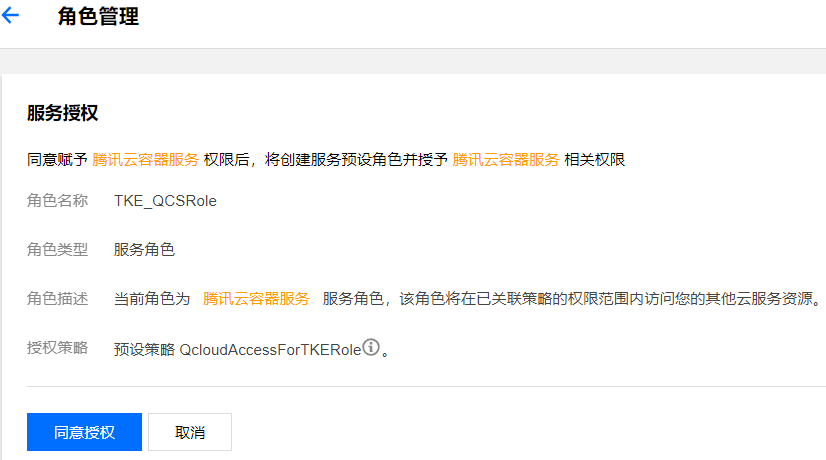

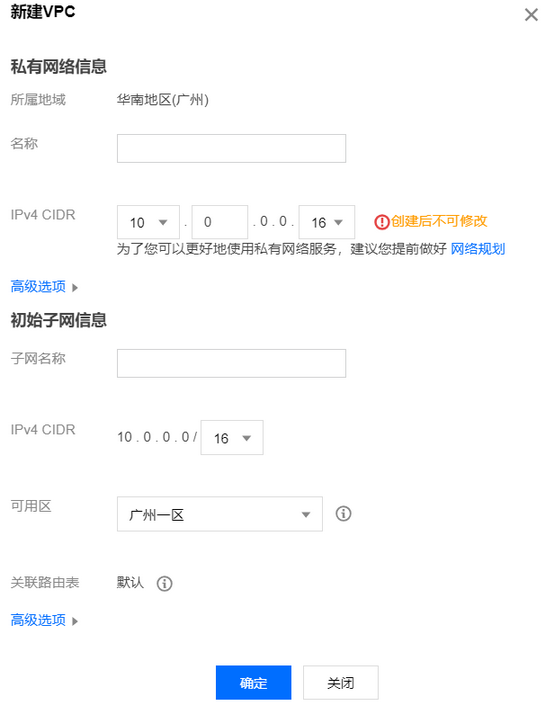
192.168.0.0/16,那么该私有网络内的子网的网段可以是192.168.0.0/16、192.168.0.0/17等。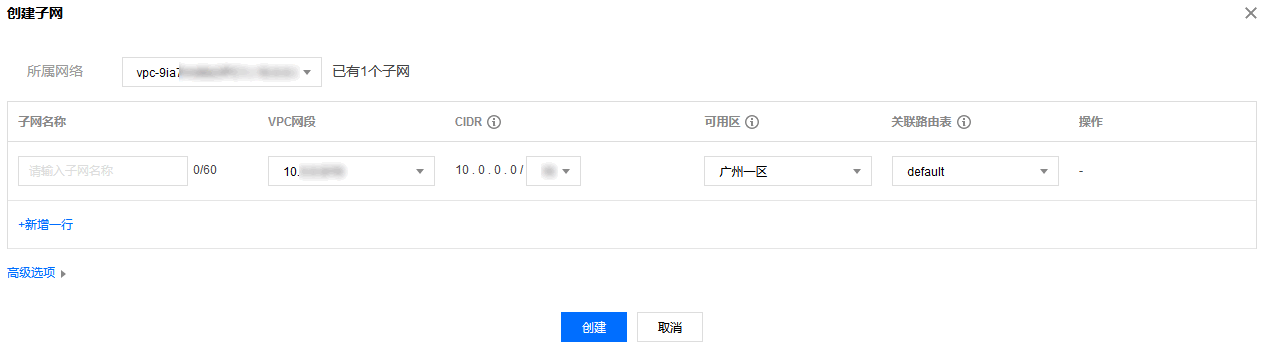
创建集群时,支持新建并绑定安全组,也支持根据实际业务需求自定义配置并绑定安全组。您可根据以下步骤创建自定义安全组:
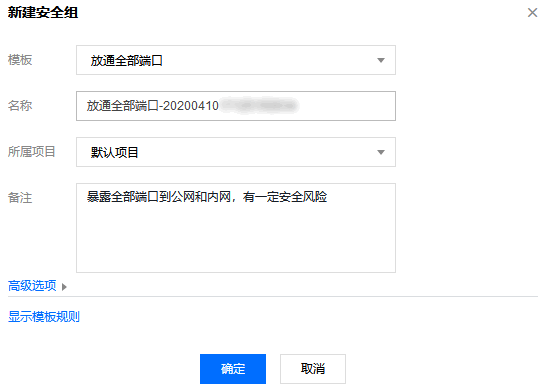
| 模板 | 说明 | 场景 |
|---|---|---|
| 放通全部端口 | 默认放通全部端口到公网和内网,具有一定安全风险。 | - |
| 放通22,80,443,3389端口和ICMP协议 | 默认放通22,80,443,3389端口和 ICMP 协议,内网全放通。 | 安全组中的实例需要部署 Web 服务。 |
| 自定义 | 安全组创建成功后,按需自行添加安全组规则。具体操作请参见 添加安全组规则。 | - |
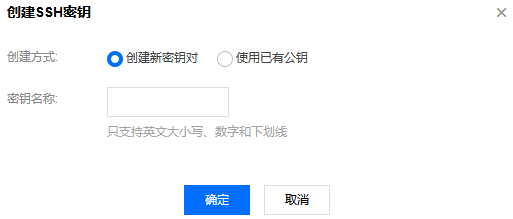
说明公钥内容格式及示例如下:
ssh-rsa AAAAB3NzaC1yc2EAAAADAQABAAABAQCdv1zOdTqtt70iqgCBT6mYbwCP3ASSl6Qidr/LmBkMCbWvSB1PDcZhcVmnkM1Fcltz25UroRmusF6s45HOgU2qZtC4J1jPV1SG6ashUJgJw9TSmnHPvy76BcRFe4xwA75CVfozSqeJejLnHP1oF8Dj+cM7/DLmxbOpJO1kaIx2bVuqYrwQGah6L3nozKSTY9qZ6pBar8TJFmgp4YDaxso78oqBtt0Q82c9MWTMszt3VvfNscS2WY6PFF3OHOlwkUesfPez5OnUeeCFpD3T5UCfTY0yrjbcYqx4WHElZ92RtSNDTbonAxUPHVYi8r6tkVNznBJJ2E+6TphvGIR2wzPl skey-qswnaltn
注意:腾讯云不会保管您的私钥信息,请在10分钟内下载和获取私钥。
说明:
进行集群默认操作系统更改操作之前,请仔细阅读 操作系统说明 以知悉相关风险。
 。如下图所示:
。如下图所示: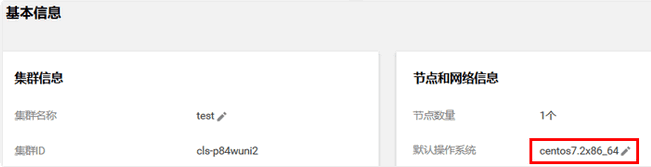
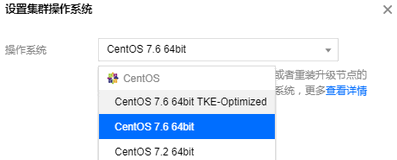
2021年5月15日,以“相信边缘的力量”为主题的全球边缘计算大会在深圳成功召开。...
看多了应用服务的高可用架构,我们来看看数据库的高可用吧。 数据存储高可用的方...
华先胜 阿里巴巴集团副总裁 达摩院城市大脑实验室负责人 在深耕视觉识别和搜索领...
使用自定义脚本实现数据库备份完成后,可以通过如下操作验证数据库备份结果是否...
近日,全球领先的IT研究和咨询公司国际数据公司(IDC)最新发布《IDC MarketScape: ...
云盘(系统盘或数据盘)使用空间不足时,您可以扩容云盘的存储容量。本文介绍如...
背景 我们知道 如果在Kubernetes中支持GPU设备调度 需要做如下的工作 节点上安装...
已经聊了三期和安全相关的话题 涉及安全审计和洞察、源码安全检测、数据备份和恢...
在现在这个大的IDC行业的快速发展中,有很多大中型企业都会选择把自己的主机托管...
本系列主要目的在于记录腾讯云物联网设备端的学习笔记,并且对设备端SDK进行补充...